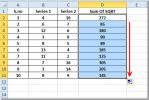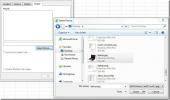Excel 2010: Tietoaluepalkit REPT-kaavan avulla
Tämä viesti käsittelee kuinka luoda yksinkertainen kuvaaja jokaiselle tietueelle REPT-toiminnon avulla. Parametria on helppo seurata, sinun on vain määritettävä Teksti,ja Useita kertoja haluat toistaa tekstin. Se on yksinkertaisin tapa tarkkailla visuaalisesti henkilörekisterin suorituskykyä ja tilaa.
Käynnistä Excel 2010, avaa lomake, jolla haluat näyttää kaavion tietorivit. Olemme esimerkiksi sisällyttäneet tietolehden, joka sisältää kenttiä; Nimi, merkit, osoittaa opiskelijoiden saamat nimet ja arvosanat, kuten alla olevassa kuvakaappauksessa näkyy.

Aluksi lisäämme uuden rivimerkinnän viereen Merkit, nimellä kaavio. Me kirjoitamme kaavan Kuvaaja.

Kaavan syntaksi on;
= REPT (teksti, numero_ kertaa)
Kaavassa REPT viittaa toistoon. Ensimmäinen parametri teksti viittaa merkkijonoon, jonka haluat näyttää. Toinen parametri kertamäärä viittaa kuinka monta kertaa merkkijono toistetaan.
Joten me täytä parametrit muodossa;
= REPT (“X”, C2)
X toistetaan niin monta kertaa kuin sijainti on määritelty C2 (80), kuten alla olevassa kuvakaappauksessa näkyy.

Käytä nyt kaavaa koko sarakkeessa vetämällä solun lopussa olevaa plusmerkkiä sarakkeen loppuun.

Kuten alla olevasta kuvakaappauksesta näet, olemme tehneet kaavasta yksinkertaisen tietopalkin, joka näyttää kunkin opiskelijan saamat pisteet visuaalisesti. Nyt kaavio voit päätellä minkä tahansa opiskelijan yleisen aseman.

Voit myös tutustua aiemmin tarkistettuihin oppaisiin Kameratoiminto Excelissä & Maksutoiminnon käyttäminen Excel 2010: ssä
Haku
Uusimmat Viestit
Excel 2010: SUMSQ-toiminto
kunnostautua SUMSQ on erittäin hyödyllinen toiminto, kun joudut pal...
Lisää kommentit Excel 2010: ään
Excelillä Kommentit pystyt dokumentoimaan lomakkeen, se olisi sinul...
Word 2010: Synkroninen vieritys (katso vierekkäin)
Kautta Näytä vierekkäin -ominaisuuden avulla voit avata kaksi asiak...